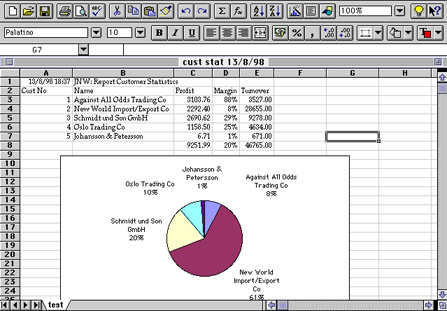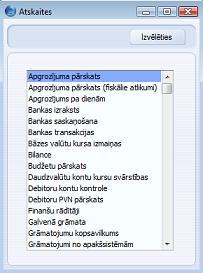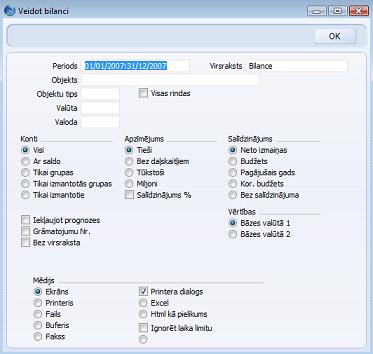- Atskaites
No HansaWorld programmas varat izdrukāt gan
atskaites, gan
dokumentus. Atskaites visbiežāk izmanto iekšējās grāmatvedības un pārvaldības nolūkos.
Atskaišu veidošana HansaWorld programmā ir tik elastīga, t. i., varat veidot un drukāt atskaites neierobežotā daudzumā. Dažas grāmatvedības programmas ir veidotas tā, ka žurnāla drukāšana ir iespējama tikai tiešā veidā no datu ieraksta. Taču HansaWorld programmai nav šāda ierobežojuma.
Atverot atskaišu logu no izvēlnes ‘Fails’ vai no bāzes loga, redzēsit visu pieejamo atskaišu sarakstu. Loga saturs ir atkarīgs no tā, kāds ir aktīvais modulis: zemāk redzamajā piemērā ir redzamas Finanšu moduļa atskaites:
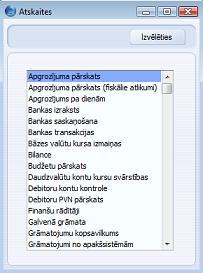
Atskaites logā iezīmējiet vajadzīgo atskaiti no saraksta. Ja nepieciešams iestatīt lappuses parametrus, kopiju skaitu vai citu printera informāciju, no izvēlnes 'Fails' izvēlieties funkciju 'Lpp. parametri'. Šie parametri tiks izmantoti vienmēr, kad drukāsiet konkrēto atskaiti, līdz iestatīsiet jaunus parametrus. Windows lietotāji šo funkciju var izmantot arī, lai izvēlētos printeri, kuram jādrukā atskaites vai dokumenti.
Kad tas ir izdarīts, divreiz uzklikšķiniet uz vajadzīgās atskaites sarakstā. Atveras specifikācijas logs, kur varat noradīt atskaitē iekļaujamo informāciju. Piemēram, definējot bilanci, atverat specifikācijas logu (redzams attēlā), kur norādiet atskaitē iekļaujamo periodu.
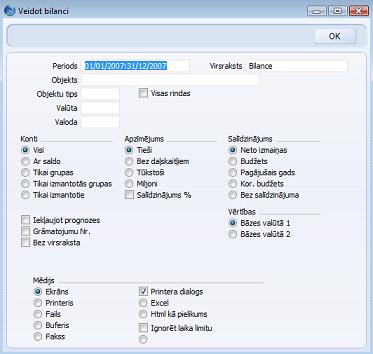
Kamēr ir atvērts specifikācijas logs, varat izvēlēties printeri, loga apakšdaļā atķeksējot vienu no mēdiju izvēles rūtiņām. Pieejamās mēdiju opcijas ir ekrāns
printeris, fails un buferatmiņa. Ja drukāsiet uz ekrāna (pēc noklusējuma iestatījumiem), atskaite tiks parādīta jaunā logā. Atskaiti varat izdrukāt, uzspiežot uz printera ikonas rīkjoslā vai izvēloties funkciju ‘Drukāt’ no izvēlnes ‘Fails’.
Ja sūtīsiet atskaiti drukāšanai no printera un vēlaties, lai parādās printera dialogs, atzīmējiet izvēles rūtiņu ‘Printera dialogs’ (pēdēja opcija mēdiju sarakstā). To varat darīt, ja vēlaties izdrukāt vairākas atskaites kopijas.
Kad esat norādījis atskaišu veidošanas kritērijus un izvēlējies printeri, atliek uzklikšķināt uz komandas [OK].
Atskaišu atjaunināšana
Kamēr atskaite ir atvērta, tajā vēl ir iespējams mainīt informāciju. Tādējādi, lai atjauninātu datus atskaitē, jums nav nepieciešams atskaiti aizvērt un veidot to no jauna. No izvēlnes ‘Speciāli’ izvelieties funkciju ‘Pārrēķināt’ (vai izmantojiet taustiņu kombinācijas Ctrl-Shift-R/⌘-Shift-R) atskaites datu atjaunināšanai. Ja vēlaties mainīt atskaites kritērijus, pirms ievietojat jaunus datus atskaitē (piem., mainīt atskaites periodu), izvēlieties funkciju 'Atvērt atskaites specifikāciju'.
Atskaišu definēšana
Dažām Finanšu moduļa atskaitēm ir iespējams atkārtoti definēt atskaites saturu un izkārtojumu. Lai to izdarītu, izmantojiet Finanšu moduļa sagatavošanu Atskaišu definēšana.
Eksportēšana uz citām lietojumprogrammām
Jebkuras atskaites saturs ir ļoti viegli eksportējams uz jebkuru citu lietojumprogrammu, piem., Excel vai Word. Katras atskaites specifikācijas logā ir pieejamas vairākas mēdiju opcijas, piem., fails. Izvēloties šo opciju, atskaite tiek saglabāta uz lietotāja datora cieta diska kā ar tabulatoru atdalīts teksta fails. To var tieša veida izmantot Excel programmā, kur tālāk varat veikt nepieciešamos aprēķinus, utt.
Piemērā ir redzama atskaite ’Statistika par klientu', kas ir atvērta Excel failā: